ps想要设计一个团队图案,该怎么设计呢?下面我们就来看看详细的教程。
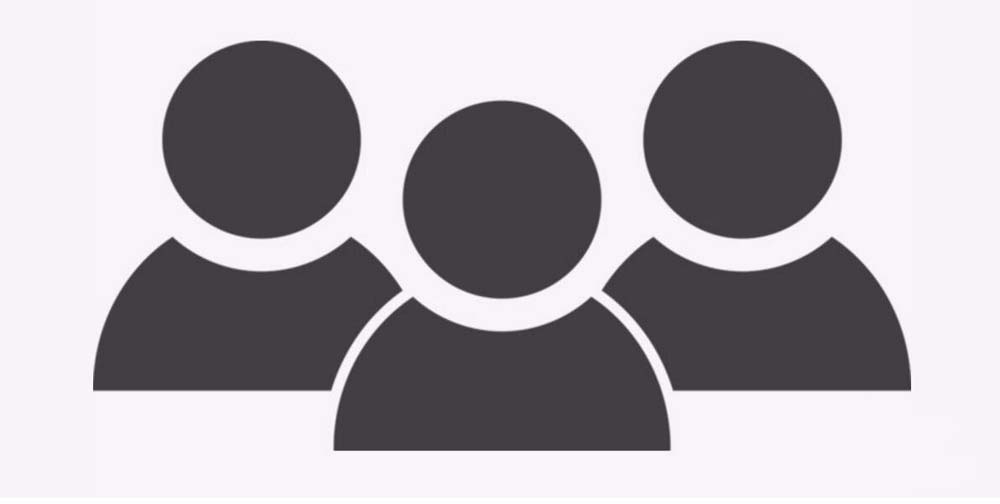
1、我们做团队协作图标就是通过一个剪影来体现的,先选择灰黑色作为前景色,我们画出一个正圆形,这就是人的头部,再把这个圆形复制一下,通过变换让其等比例的放大,再调整一下位置到正圆形的下方。
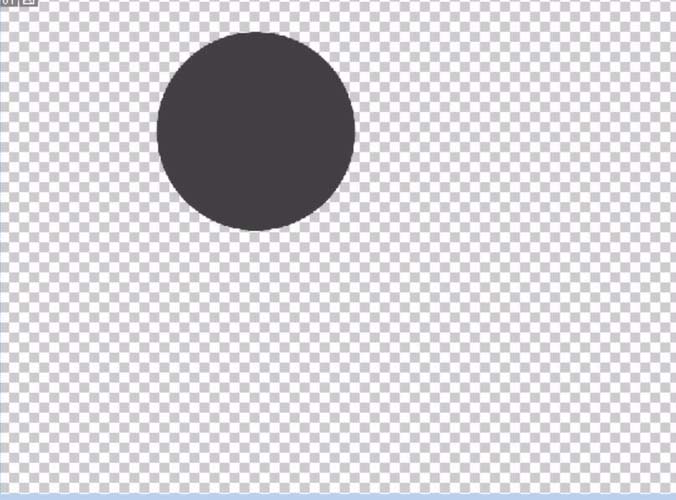
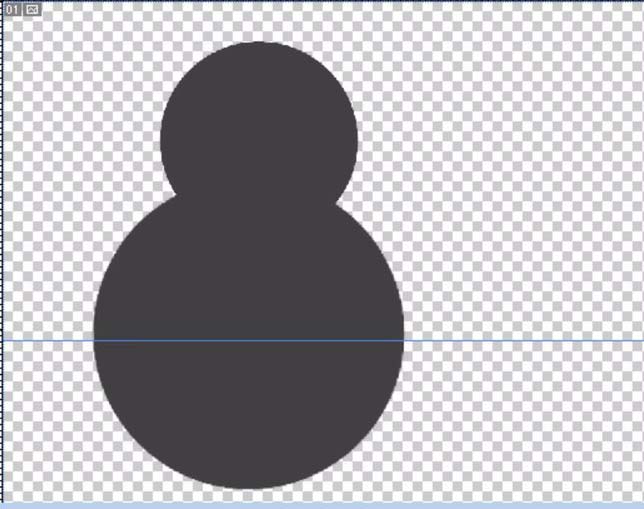
2、我们把大正圆形的下半部分截去,再选择一下上面的小正圆形,我们把这个重叠部分也截去,再往下多截去一些就出现了第一个人的剪影。
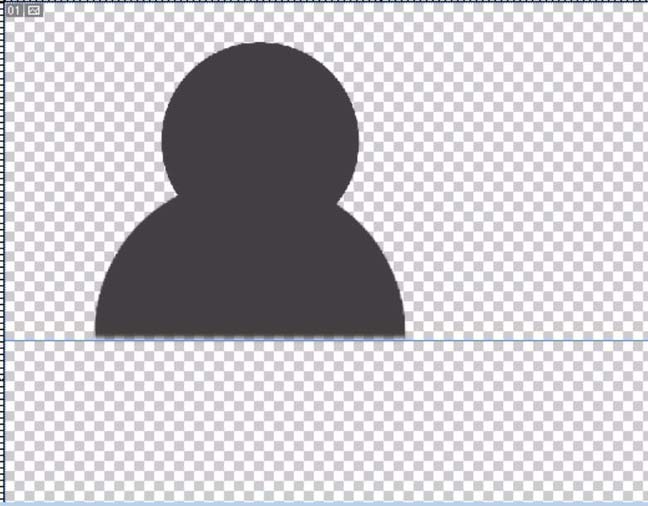
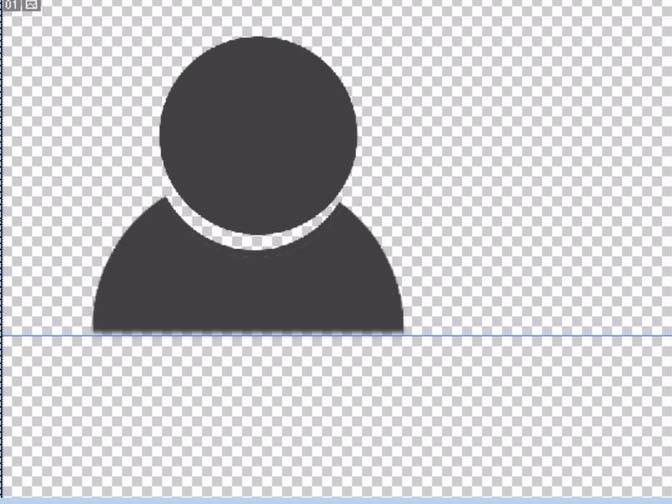
3、合并所有的人物剪影,我们把人复制成三个并调整一下相互之间的位置,让我们有了一个团队协作的图标。
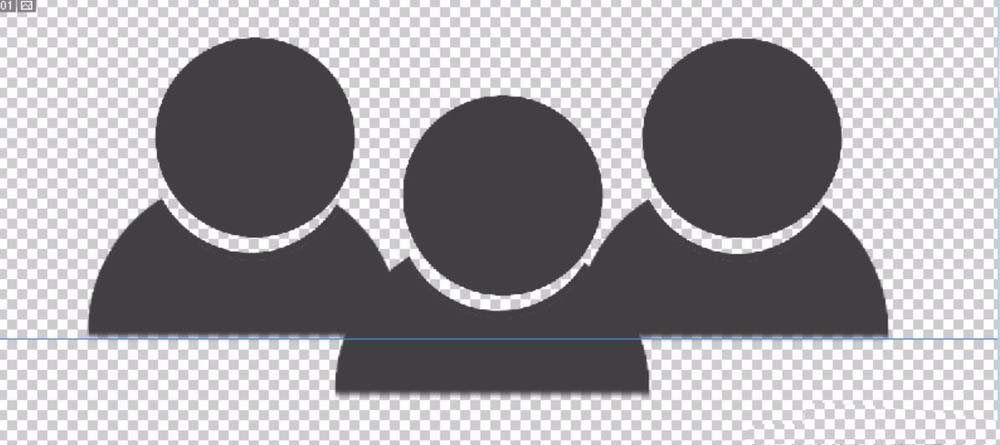
4、选择其中的一个人物,我们来设置一下浮雕效果、阴影效果、内发光效果让我们有了一个立体感觉的团队协作图标。
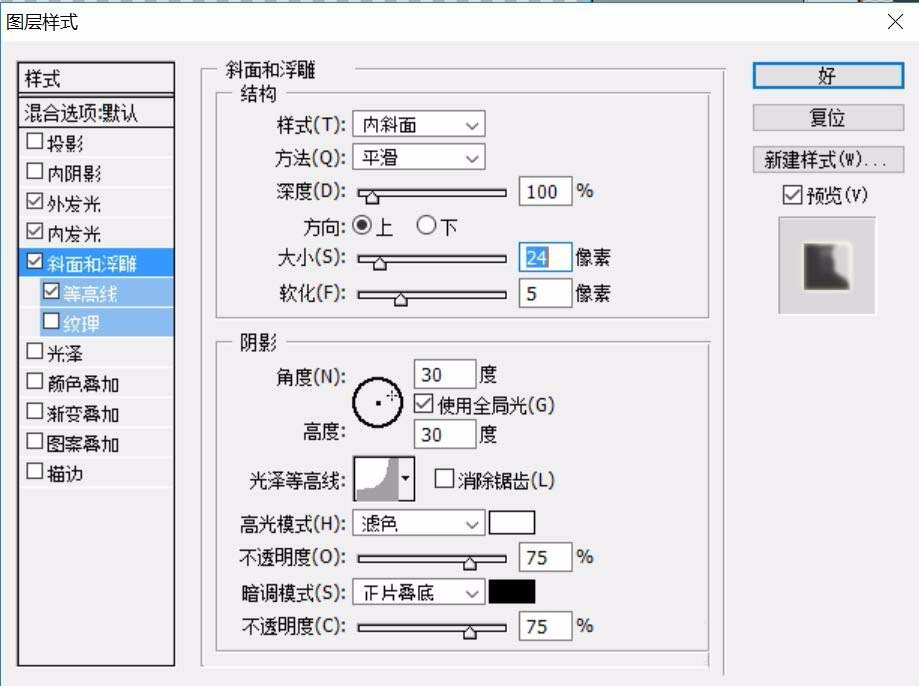
5、你可以多多的尝试几次不同的图层效果的参数,从而让自己可以获得一种满意的团队协作的图标效果。
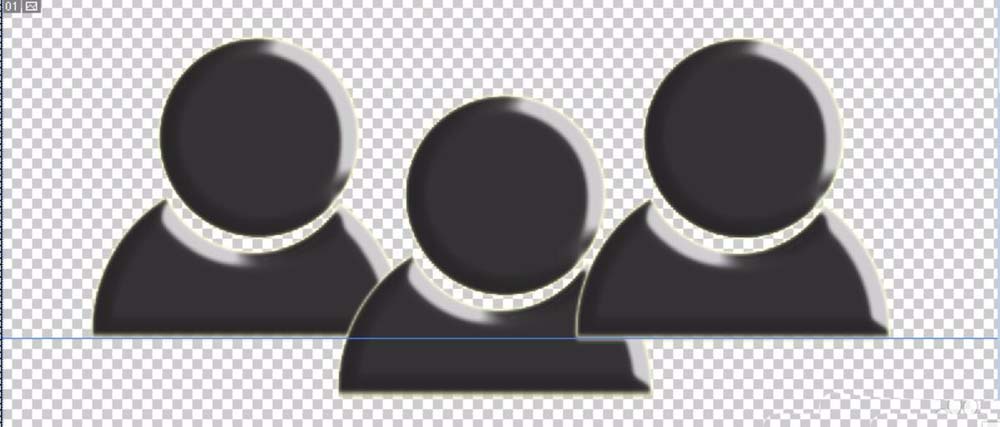
6、调整一下各个图层之间的上下层关系,让中间人物位于图层的最上方!整个团队协作图标就完成了!
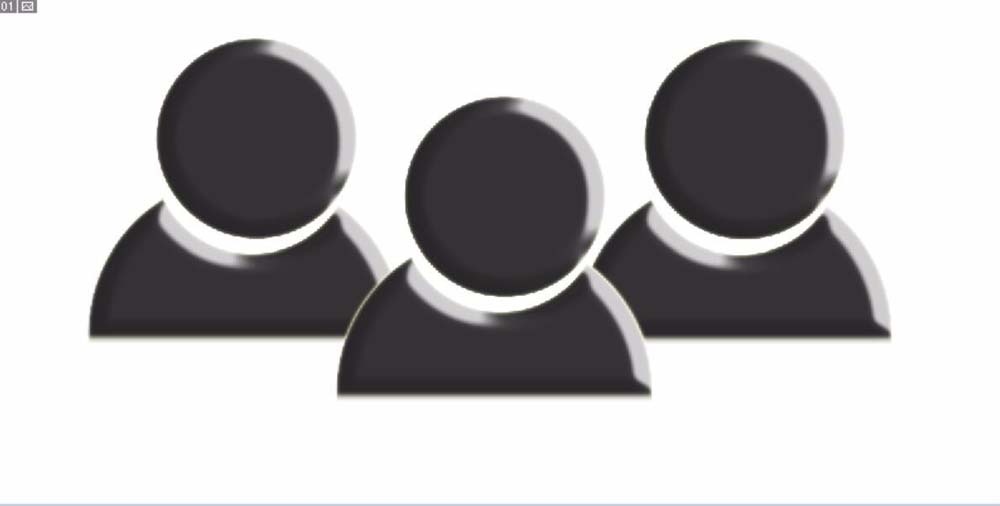
以上就是ps设计团队图标的教程,希望大家喜欢,请继续关注软件云。